iPad Pro 9.7inch自体のセッティングは割愛。iTunes経由でiPad Airのバックアップを復元、各種サービスのアカウントにログインし直した程度だからですねぇ。
というわけでまずはApple Pencilから使ってみました。
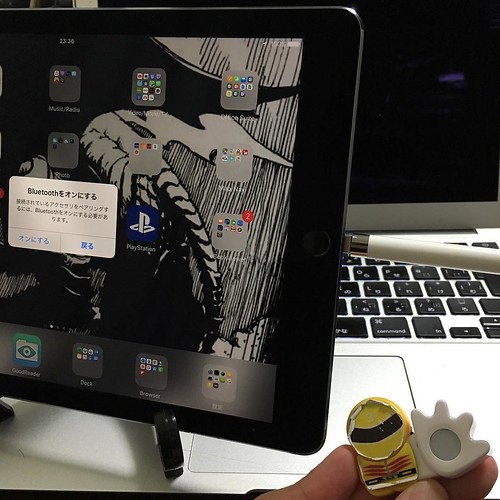
Apple PencilをiPad ProのLightning端子にブッ差すわけですが、Bluetoothがオフの状態だとオンにする様にとアラートが出ます。
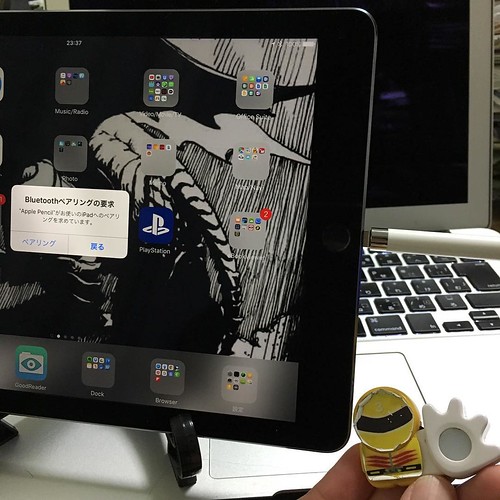
Bluetoothがオンになっていれば、ペアリングがすぐに始まります。便利便利。
お次はSmart Keyboard。開封の儀をしておきましょう。

こちらがパッケージ。

蓋を開けますとSmart Keyboard本体が。包んでいるビニールはiPad Proと同じくマット調のモノ。
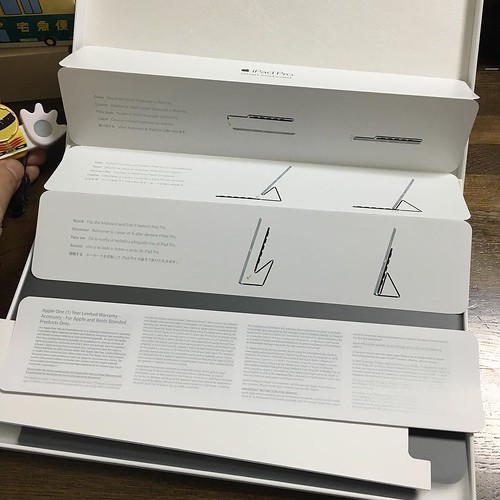
説明書には使い方…iPadの立て方が書いてあります。

画面に当たる側はフェルト調になっています。

広げるとキーボードが出現。US配列ですね。上のバー的なところにヒンジ部分をくっつけます。

外に出る側。カラバリはグレー一色のみです。

iPad Pro+Smart Keyboard、キー入力体勢。膝上でも案外安定します。

ヒンジ部分にはApple Pencilも引っ付きます。それがどうした。

厚みはこんな感じ。Smart Keyboardを入れてもそれ程厚くなりません。
ではさっそく手書きメモを試してみましょう。まずはEvernote。
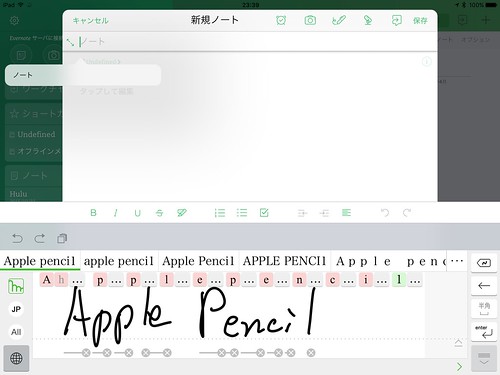
mazecを使えば文字認識もバッチリです。
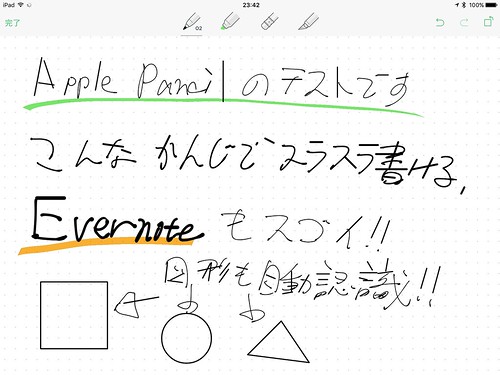
書き心地と書き動作への追従性の高さにオドロキです。左下の図形群は手描きで書いたモノが自動的に認識されています。
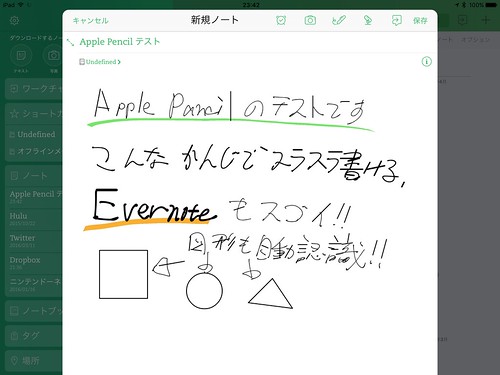
ノートを個別ウインドウで表示するとこんな感じ。iOS標準メモアプリの定規機能があったら更に素晴らしかったのですが…惜しい。
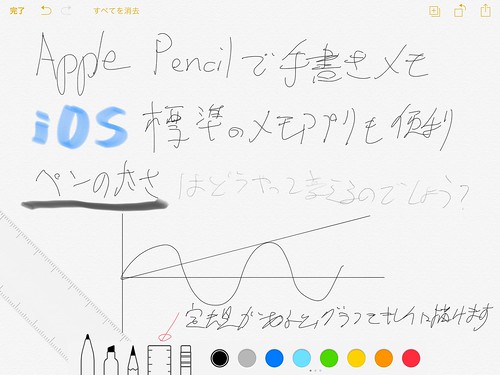
iOSの標準メモアプリも試してみました。ペンの太さが変えられないのが難点ですが、定規がとにかく便利!
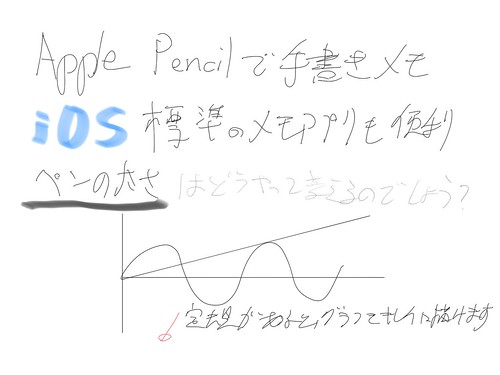
iOSの標準機能でEvernoteに書き出す事もできます。
このiPad Pro+Apple Pencil+Smart Keyboard、学会やセミナーでのメモ取りガジェットとして期待しているところです。
物理キーボードは文章を入力する時にはやっぱり便利。キータッチも上々です。しかし問題はUS配列なところですねぇ…。
手書きメモについては、Apple Pencilの書き心地はストレスなく「気持ちいい」の一言。あとは決定版のアプリがあれば…。iOS標準のメモアプリはとにかく手軽で定規機能が最高。ペン先の太さが変えられると良いのですが…機能を見つけ切れていないだけ?一方、Evernoteもとても気持ちよく描けますし、ペンの太さは変えられるし図形の自動認識機能も良い感じ。あとは上記機能さえあれば完璧だったかもしれません。
ひとまず5月末の学会で色々試してみようと思います。
0 件のコメント:
コメントを投稿